Windows Sandbox cung cấp một môi trường desktop nhẹ để chạy các ứng dụng một cách an toàn. Phần mềm được cài đặt bên trong môi trường Windows Sandbox vẫn ở tình trạng “sandbox” và chạy biệt lập với máy chủ.
Sandbox chỉ là tạm thời. Khi nó đóng, tất cả phần mềm, file và trạng thái sẽ bị xóa. Bạn thu được một phiên bản hoàn toàn mới của sandbox mỗi khi bạn mở ứng dụng.
Tính năng chia sẻ clipboard với Sandbox
Bắt đầu với Windows 10 build 20161, một cài đặt group policy mới đã được thêm nữa để bật hoặc tắt tính năng chia sẻ clipboard với Sandbox.
Nếu bạn bật hoặc không cấu hình cài đặt policy này, thì vấn đề sao chép và dán giữa host và Windows Sandbox sẽ có cho phép.
Nếu bạn tắt cài đặt policy này, việc sao chép và dán vào và từ Sandbox sẽ bị hạn chế.
Hướng dẫn này sẽ chỉ cho bạn cách bật hoặc tắt tính năng chia sẻ clipboard với Windows Sandbox để sao chép và dán giữa Windows 10 host và Windows Sandbox cho mọi thứ người dùng.
Lưu ý:
- Bạn phải đăng nhập với tư cách là admin để bật hoặc tắt tính năng chia sẻ clipboard với Windows Sandbox.
- Windows Sandbox chỉ khả dụng cho các phiên bản Windows 10 Pro và Windows Enterprise build 18305 trở lên.
Bật/tắt tính năng chia sẻ clipboard với Windows Sandbox trong Local Group Policy Editor
1. Mở Local Group Policy Editor.
2. Điều hướng đến key bên dưới ở bên trái của Local Group Policy Editor .
Computer ConfigurationAdministrative TemplatesWindows ComponentsWindows Sandbox
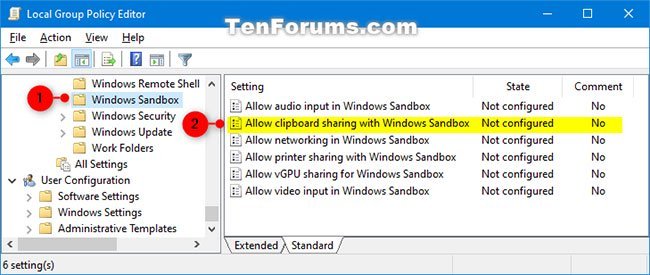
3. Ở bên phải của Windows Sandbox trong Local Group Policy Editor , nhấp đúp vào policy Allow clipboard sharing with Windows Sandbox để chỉnh sửa nó.
4. Thực hiện bước 5 (bật) hoặc bước 6 (tắt) bên dưới, tùy thuộc vào những gì bạn muốn làm.
5. Để bật tính năng chia sẻ clipboard với Windows Sandbox, chọn Enabled hoặc Not Configured , nhấp vào OK và chuyển qua bước 7 bên dưới.
Not Configured là cài đặt mặc định.
6. Để tắt tính năng chia sẻ clipboard với Windows Sandbox, chọn Disabled , nhấn OK và chuyển qua bước 7 bên dưới.
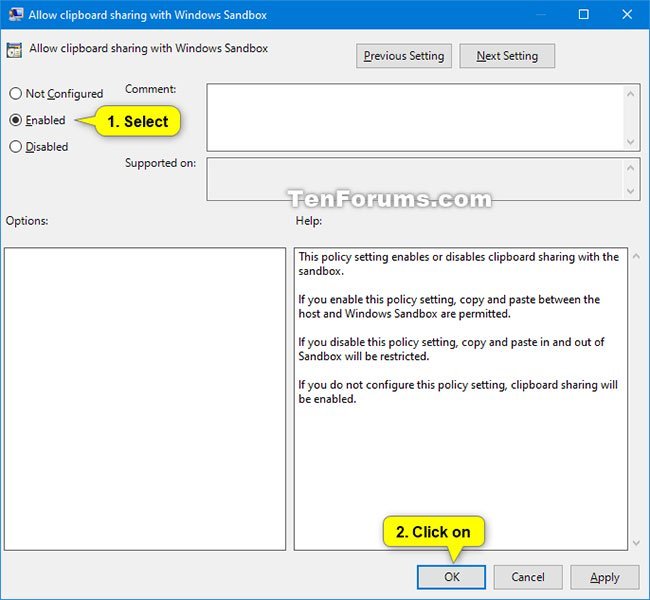
7. Đóng Local Group Policy Editor.
windows 10, Windows Sandbox, chia sẻ clipboard với Windows Sandbox, Windows Sandbox trên Windows 10, tắt chia sẻ clipboard, bật chia sẻ clipboard
Nội dung Cách bật/tắt chia sẻ clipboard với Windows Sandbox trên Windows 10 được tổng hợp sưu tầm biên tập bởi: Tin Học Trường Tín. Mọi ý kiến vui lòng gửi Liên Hệ cho truongtin.top để điều chỉnh. truongtin.top tks.
Bài Viết Liên Quan
Bài Viết Khác
- Sửa Wifi Tại Nhà Quận 4
- Cài Win Quận 3 – Dịch Vụ Tận Nơi Tại Nhà Q3
- Vệ Sinh Máy Tính Quận 3
- Sửa Laptop Quận 3
- Dịch Vụ Cài Lại Windows 7,8,10 Tận Nhà Quận 4
- Dịch Vụ Cài Lại Windows 7,8,10 Tận Nhà Quận 3
- Tuyển Thợ Sửa Máy Tính – Thợ Sửa Máy In Tại Quận 4 Lương Trên 10tr
- Tuyển Thợ Sửa Máy Tính – Thợ Sửa Máy In Tại Quận 3
- Dịch Vụ Cài Win Đường Nguyễn Văn Đậu Quận Phú Nhuận
- Dịch Vụ Sửa Tủ Lạnh Quận 4
- Bán Nguồn Máy Tính Quận 12 – Giá Rẻ Uy Tín
- Địa Chỉ Cài Win Ở Phường Phường 5 Quận Tân Bình
- Nạp Mực Máy In Đường Số 5 Quận Thủ Đức








